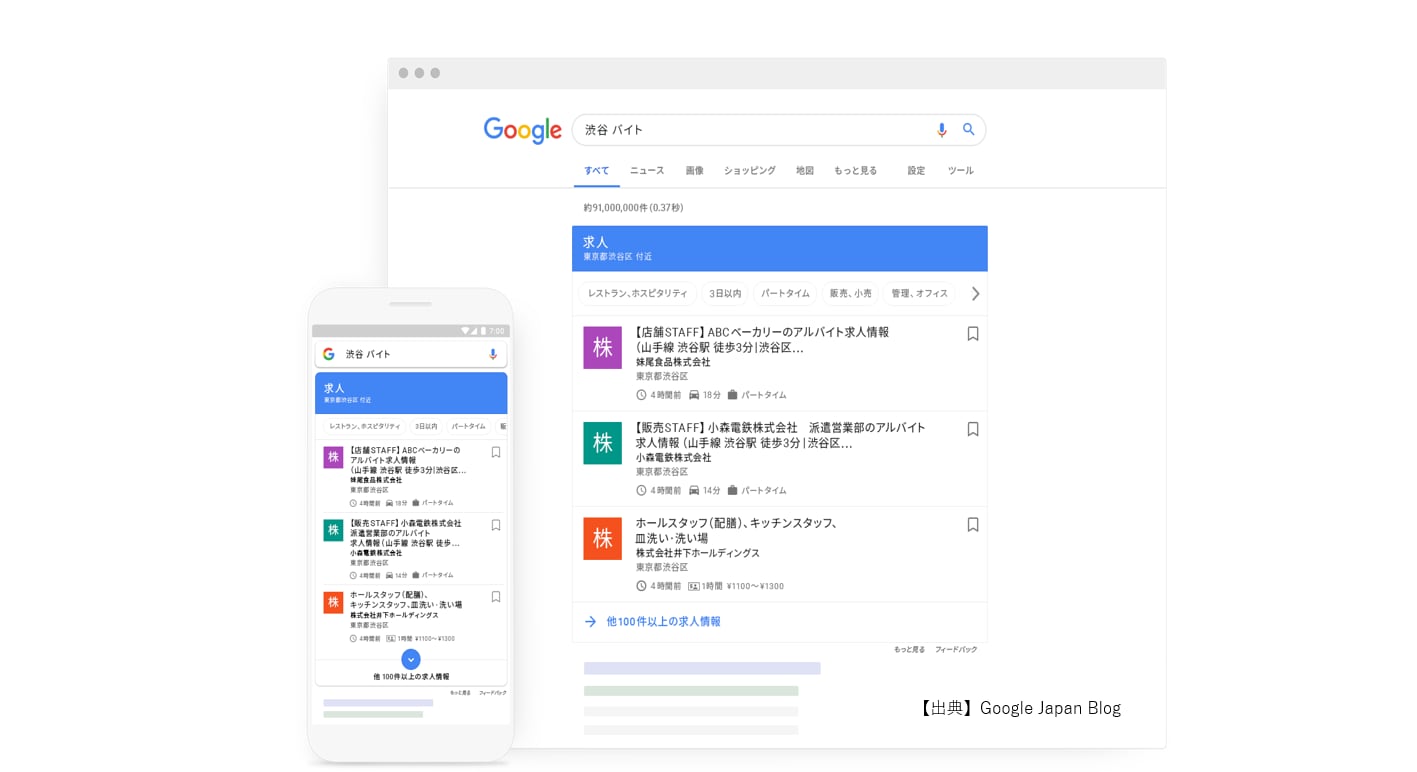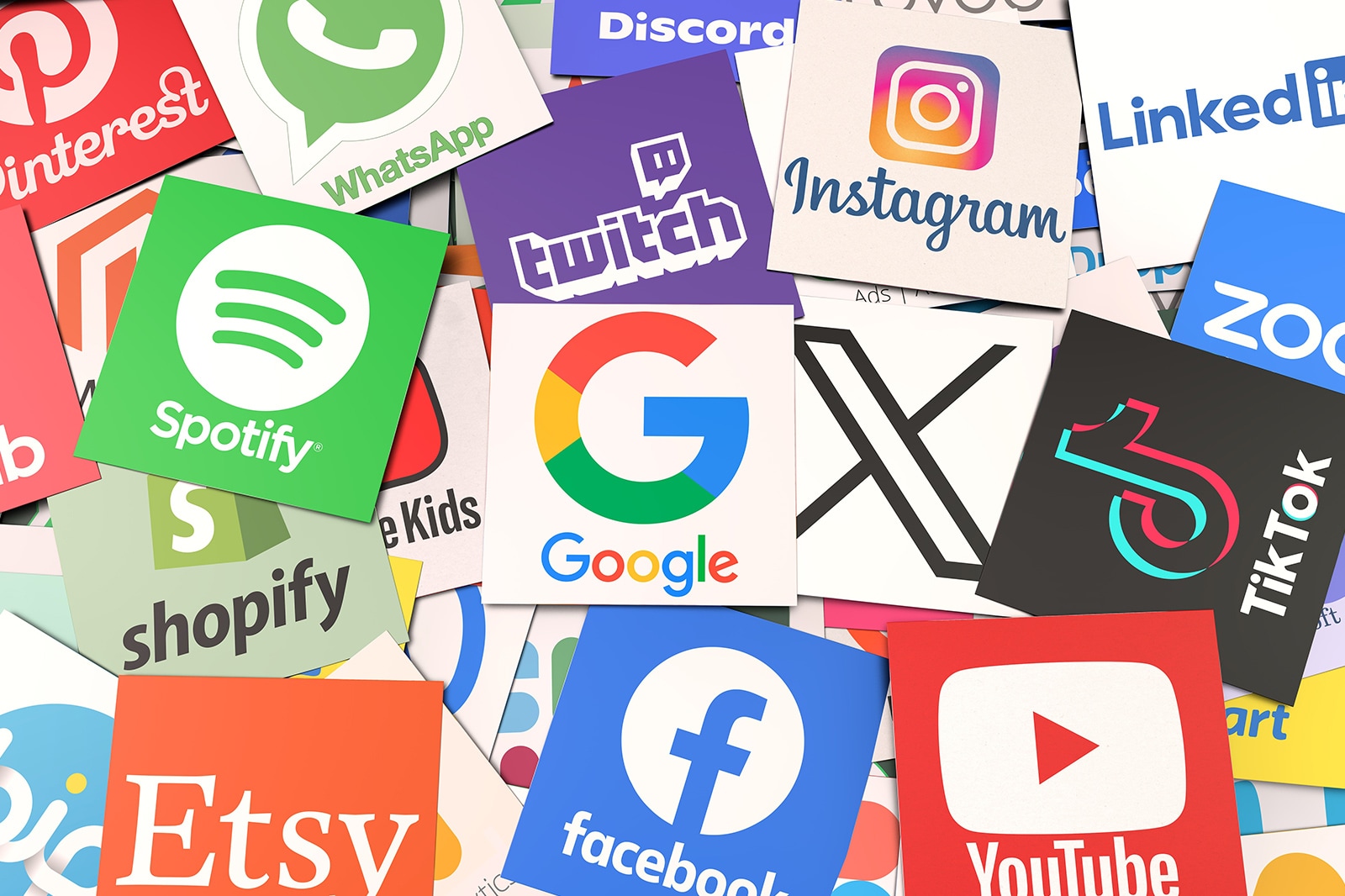- 経営ノウハウ&トレンド
PCは壊れるまで使う、動かなくなるまで使うは大間違い!業務用パソコンの賢い選び方と買い替え方
2018.07.20

あなたが今お使いのパソコンは、何年前に導入したものですか? パソコンはそう簡単には壊れないため、「まだ動くから……」とそのまま使い続けているケースが多いかと思います。しかし、何年も前に導入したパソコンを使い続けていること、そのことが業務の作業効率を悪くしている元凶かもしれません。今回は、年々進化するパソコンを、どのように選択して導入すべきなのか、わかりやすく紹介しましょう。
目次
パソコンのライフサイクルは4年から5年
昔と今では仕事のスタイルもパソコンの利用方法も変わってきました。少し前までパソコンといえばデスクトップタイプが主流でしたが、今はノート(モバイル)タイプが主流になっています。営業職はもちろんですが、パソコンを持ち歩いて外出したり、オフィス内でも会議やミーティングをこなしたりするため、いつでも持ち運べるノートタイプが選ばれています。
また、スマートフォンやタブレットなどの普及により、一人が持つデバイスが1つではなくなり、データや情報をすべてのデバイスで共有するようになりました。このため、いつでもどこからでもデータへアクセスできるように、クラウドサービスを利用するケースも増えています。
業務のスタイルが変わってきたことで、そのスタイルにあったOSや、パソコン、スマートフォンを利用しないと、作業効率は改善されません。当たり前のことですが、パソコンの性能は年々上がり続け、新しい技術がどんどんと導入されています。それによって、利用しているソフトもより快適に使えるようになります。新しいパソコンならすぐ終わるような作業も、昔のOSやパソコンでは処理にかなりの時間を取られていることが多々あります。
これは、新しいパソコンと比較すれば一目瞭然なのですが、なかなか気づかない場合もあるかと思います。
一般的に、パソコンのライフサイクルは、およそ4年から5年とされています。ほぼ1年ごとに新しいCPUが登場するため、例えば5年前のものは5世代違う計算になります。それだけ違うと、かなりの性能差があると同時に、メモリーやストレージ、Wi-Fiといった周りの技術も進歩していきます。そのため、パソコンの見直しは、本体が壊れるのを待つのではなく、定期的なサイクルで実施するのが、仕事の効率化を求めるためにも正しい判断なのです。
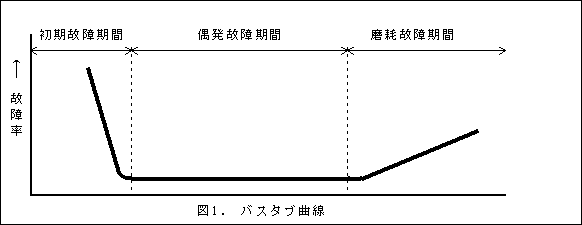
工業製品における故障率の推移は一般的に上図のようになるといわれている。パソコンに使われているHDDなどは使用状況により使用年数が伸びるほど摩耗故障期間になる。メーカーの保証が3年や4年という設定なのも、この摩耗故障期間を踏まえたもの。
パソコンを選ぶときに押さえておきたいポイント
パソコンを選ぶときに注意したいのが、あまり購入価格にとらわれないことです。一度購入したら4年から5年は使うわけですから、それなりのパフォーマンスのあるパソコンを導入しないと、すぐに旧式化してしまいます。ここではパソコンを選ぶ際のポイントと、最新技術について解説しましょう。
心臓部であるCPUは最新のものを
先ほどもお伝えしましたが、CPUは毎年のように新しいものが登場しています。そのため、1世代、2世代前のCPUを搭載したパソコンを購入すれば価格は安くすみますが、購入した時点ですでに1、2年古いものになってしまいます。そうなると5年経ったときには6、7年前のパソコンとなるため、あまり効率のよい買い物とはいえません。
パソコン購入の際は、「そのときに買える最新のCPUを搭載したもの」を選んだほうが、次の購入時まで十分な性能のパソコンを使うことができます。
最新のCPUはインテルの場合、『第8世代』と呼ばれているものです(2018年6月現在)。CoreプロセッサーファミリーにはCore i9、Core i7、Core i5、Core i3とありますが、数字が大きいほど性能が高くなり、その分価格も高くなります。

CPUを選ぶときのポイントは、「コア数」と「スレッド数」、「動作周波数」です。
コアとはCPUの中にある情報処理を行う部分のことで、スレッドとは1つのコアで複数の命令を同時に実行できる仕組みのことです。それぞれの数値が高いほど処理能力が高いといえます。また、動作周波数とは命令を処理するタイミングで、周波数が高いほど1秒間に処理する命令が多くなるため処理能力が高くなります。
例えばカタログに、
| CPU | インテルCore i5-8250U プロセッサー |
| コア数/スレッド数 | 4/8 |
| 動作周波数 | 1.60GHz(最大 3.40GHz) |
と記載されていた場合、まず「8250U」と頭に「8」がついているため第8世代の最新CPUであることがわかります。コア数とスレッド数から、4つの処理する部分があり、同時に8つの命令を処理できるため、一般的な2コア/4スレッドよりは性能のよいものになります。動作周波数は1.6GHzとありますが、「最大」とは、一時的に周波数を引き上げる仕組みがあり、その場合の最大動作周波数を意味します。
ちなみにこのCPU、最大に比べて通常の動作周波数が低いのは、ノートパソコンやモバイルパソコン向けのためです。動作周波数が高いほど電気を消費します。バッテリー駆動の製品は、駆動時間を延ばすために消費電力を抑えたいので、このような仕様のCPUがよく使われます。デスクトップ向けのものは、そのような心配がないので、通常でも3GHz前後のものもあります。
このように、性能の高い製品を選びたいというとき、どれも数値の高いCPUを選びたいところです。しかし、そうすると価格が高くなるため、予算をオーバーしてしまうという問題も起こるかと思います。コストパフォーマンスの点で考えると、業務用のソフトを利用することがメインであれば、2018年6月現在では性能面と価格面でのバランスがとれた「Core i5シリーズ」のCPUを選ぶのがよいでしょう。

パソコンのカタログには必ず仕様一覧(スペック表)が掲載されている。難しい専門用語が並んでいるのでとっつきにくいかもしれないが、仕様の違いを見てパソコンの性能差がわかるようになると、パソコンを選びやすくなるはず。
画像はNECのカタログPDFより
メモリーをケチってはダメ!
パソコンは、心臓部のCPUの性能ばかり高くするのではなく、機器全体のバランスをとることも大切。特に、パソコンの作業領域を決めるメモリーの容量は重要です。
メモリーはプログラムを動かすための場所なので、OSやソフトをメモリー上に置かなければなりません。OSだけでもすぐに1GBを超えてしまう上、最近のブラウザーやソフトは動作を速くするためにメモリーをたくさん使用します。
もし容量が足りなくなると、一時的にストレージへ書き出して急場をしのぐことになります。そうなると、パソコンの動作が著しく低下して作業効率がかなり悪くなってしまうのです。古いパソコンを使い続けている方で、パソコンの動作が遅いという方はこのケースに遭遇している可能性があります。
このため、極力ストレージを使うことがないよう、十分な容量のメモリーが必要となります。最近のパソコンのメモリー容量としては4GBが標準ですが、正直申し上げてギリギリの容量です。その倍の8GBまで容量があると余裕ができます(メモリー容量は倍数で増えていくため、2/4/8/16GBとなる)。買い替え時の予算が限られているときは、CPUのスペックをi7からi5へ、i5からi3へと少し下げてでも、「メモリー容量を確保する」ことをお勧めします。
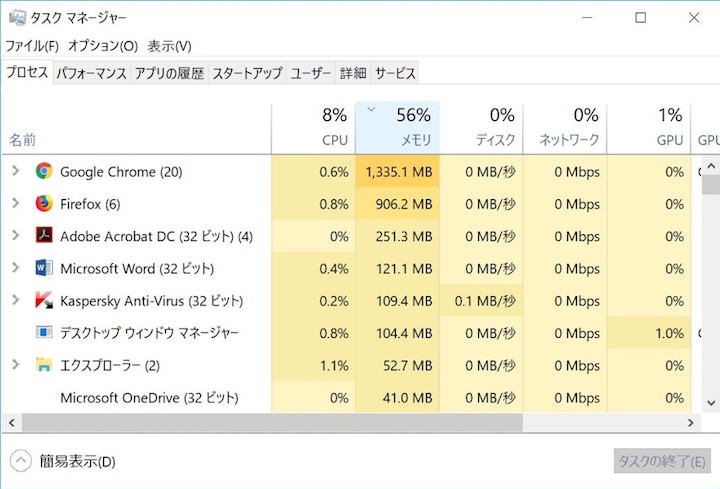
パソコンのストレージはSSDが主流に
ストレージは、従来はHDD(ハードディスクドライブ)しかありませんでしたが、今はSSD(ソリッドステートドライブ)がHDDに置き換わる形で利用されるようになりました。SSDはメモリーのように速く読み書きができるため、保存しているOSやソフト、データなどを速くメモリーへ展開できます。このため、ソフトの動作や起動時間に大きく影響します。
ただ、HDDに比べると容量が少なく、価格が高いため、データを大量に保存することは不向きです。このため、ノートパソコンならクラウドサービスを活用して、データをストレージ内に極力持たないようにすることで、容量の少なさをカバーしています。
SSDにするならOSで利用することも考えると、「256GB」は欲しいところ。デスクトップパソコンならOSやソフトを保存する用とデータ保存用に分けて、「SSDとHDDを2基搭載したモデル」を選ぶのがオススメです。
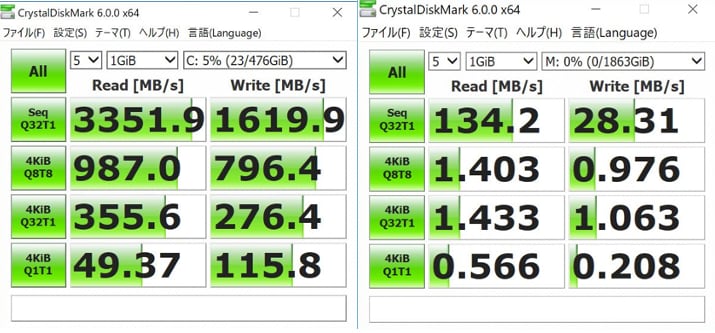
業務の用途に合わせて、パソコンを選ぶ
新規に導入するにあたり、社員全員がノートパソコンを選ぶ必要はないでしょう。
例えば、
・外出先で利用する頻度の高い営業職のような人なら、小型で軽量なモバイルパソコン。
・会社での作業が中心だけど、ミーティングはよく行うような人なら13インチクラスのノートパソコン。
・事務職で会計ソフトや表計算ソフトでの作業が中心の人なら、テンキー付きの15インチクラスのノートバソコンやデスクトップパソコン
というように、作業内容に合わせてパソコンのタイプを選択しましょう。そうすることで、仕事に見合った作業効率のアップが望めます。

パソコンを買い替えた時の弥生製品の移行方法
古いパソコンでインストールしたソフトウェアを新しいパソコンで利用するためには移行の作業が必要です。弥生製品の移行については以下のページを参考に移行作業をしましょう。
弥生製品・業務サポート
今回紹介したポイントをしっかり押さえつつ、バランスの良い性能のパソコンを選ぶことで、働き方改革にマッチした作業環境を整えることができます。
数台導入であれば会社でソフトのインストールや設定を行ってもいいですが、10台、20台導入するなら、パソコンメーカーが法人向けに提供するキッティングサービスを利用したほうが、ソフトのインストールや設定をお任せできるので、購入してすぐ利用できるようになります。
多少費用は掛かりますが、そのぶんの人件費を考えれば割に合うでしょう。特に情報システム担当者のいない会社にはお勧めします。

この記事の著者
飯島 範久(いいじま のりひさ)
フリーの編集・ライター。1992年にアスキー(現KADOKAWA)へ入社し『DOS/V ISSUE』や『インターネットアスキー』『週刊アスキー』などの編集に携わる。2015年に23年務めた会社を辞めフリーとして活動開始。PCやスマホはもちろん、ガジェット好きで各種媒体に執筆している。